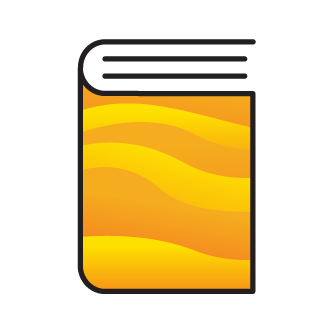Retour à la page d’accueil
Le webzine des 8 à 11 ans –
Septembre 2024

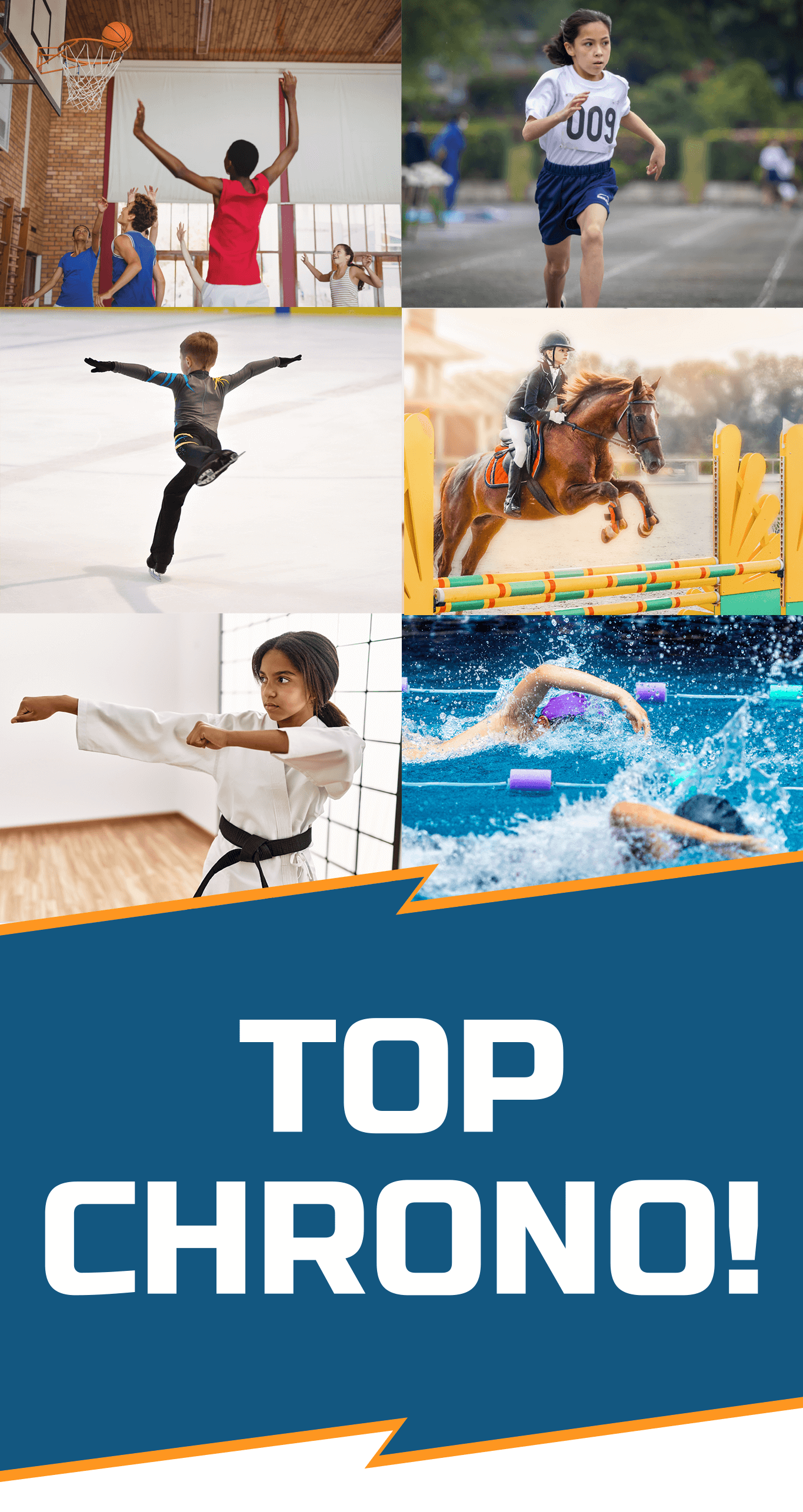

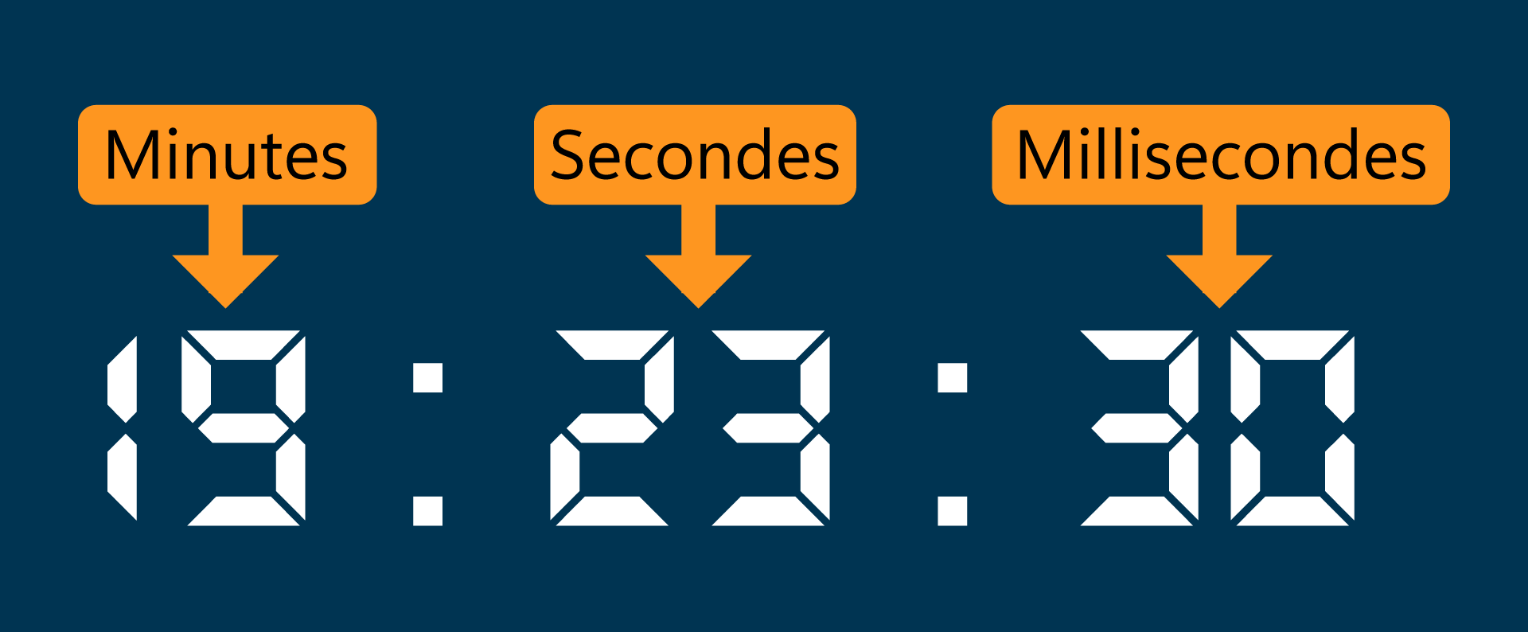

À première vue, le chronomètre semble être un appareil très simple, mais, en réalité, il doit exécuter avec précision une série d’actions.
Observe un chronomètre afin de te familiariser avec ses boutons et son fonctionnement. Si tu n’as pas de chronomètre en ta possession, fais une recherche dans Internet pour en apprendre davantage sur les différents types de chronomètres et leur usage.



Clique sur le bouton Voir à l’intérieur pour commencer à assembler les blocs dont tu as besoin pour créer ton chronomètre.


Les ![]() Sprites:objets ou images qui peuvent se déplacer, interagir ou faire des actions dans un environnement virtuel (par exemple, une grenouille qui saute). et les Variables :termes indéterminés dans une séquence de codes, qui peuvent être remplacés par plusieurs valeurs. s’y trouvent déjà, ainsi qu’un peu de code pour t’aider!
Sprites:objets ou images qui peuvent se déplacer, interagir ou faire des actions dans un environnement virtuel (par exemple, une grenouille qui saute). et les Variables :termes indéterminés dans une séquence de codes, qui peuvent être remplacés par plusieurs valeurs. s’y trouvent déjà, ainsi qu’un peu de code pour t’aider!




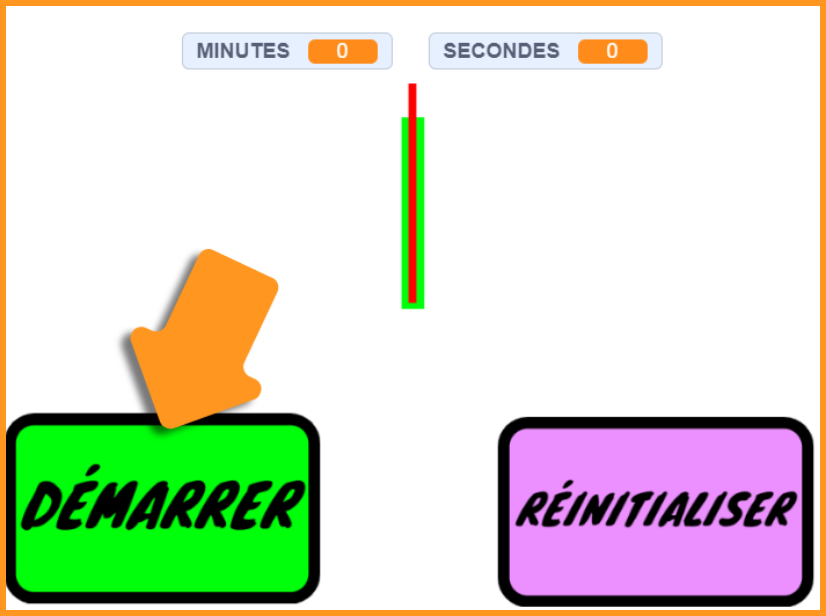

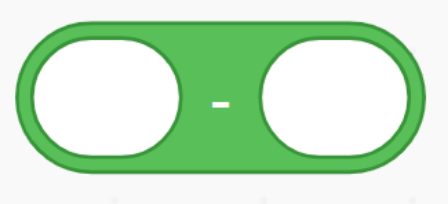
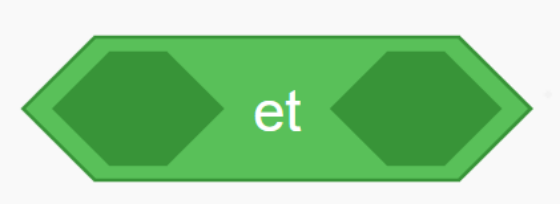

Clique sur le bouton Solution pour vérifier si tu as assemblé les blocs dans le bon ordre.





Clique sur le bouton Solution pour vérifier si tu as assemblé les blocs dans le bon ordre.





Clique sur le bouton Solution pour vérifier si tu as assemblé les blocs dans le bon ordre.




 au haut, à droite de l’interface, afin d’activer le mode plein écran.
au haut, à droite de l’interface, afin d’activer le mode plein écran. Clique sur le bouton Démarrer pour démarrer le chronomètre. Comme par magie, le bouton changera d’apparence, et le chronomètre s’activera!
Il suffit d’appuyer sur le bouton Arrêter pour arrêter le chronomètre et sur le bouton Réinitialiser pour le remettre à zéro.
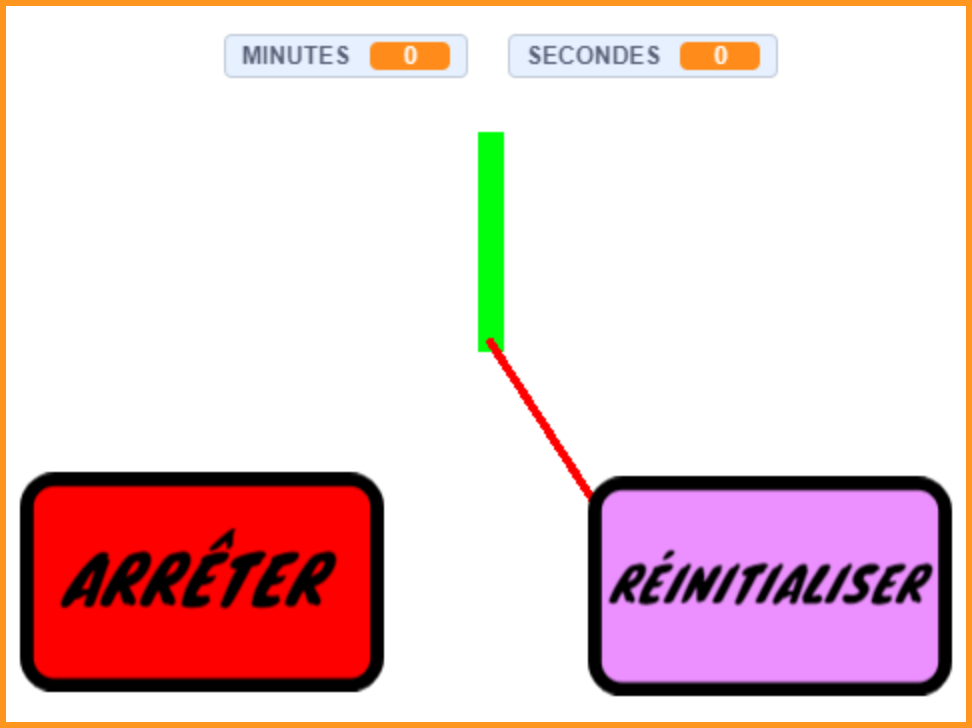
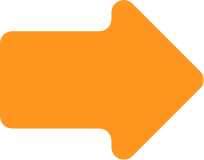
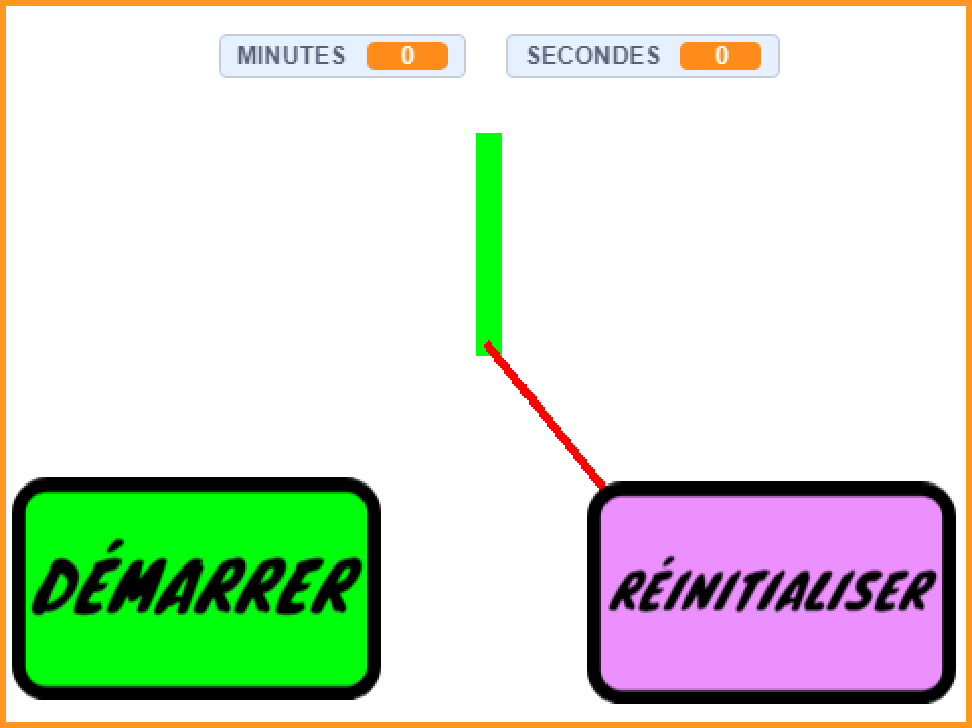

Clique sur le bouton Solution pour vérifier si tu as assemblé les blocs dans le bon ordre.